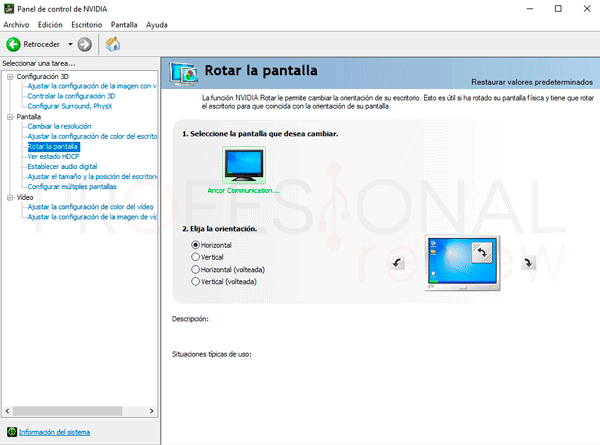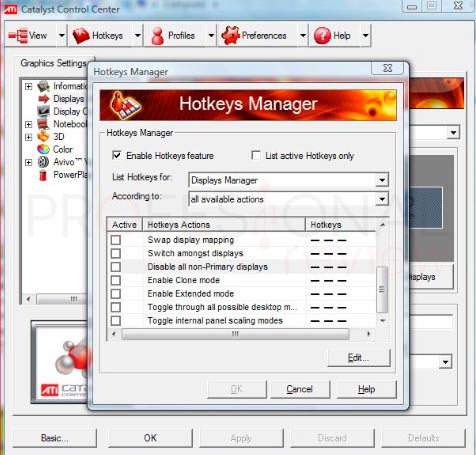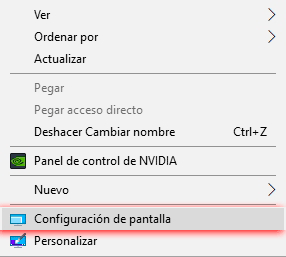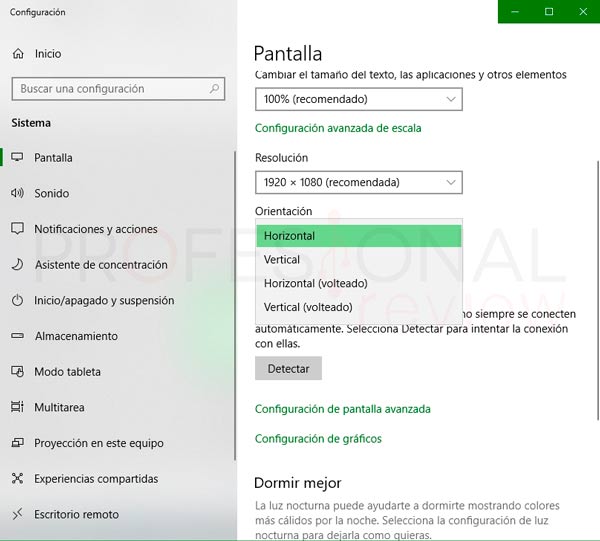No es tan raro necesitar en un momento puntual, girar nuestra pantalla, bien por falta de espacio en nuestro escritorio o simplemente porque queremos leer un documento y es mejor en vertical. Hoy veremos distintas formas de girar pantalla Windows 10.

Índice de contenidos
Lo más normal es trabajar con la pantalla horizontal, pero hay ocasiones en que echamos de menos tener una pantalla en vertical y no sabemos cómo girar nuestro escritorio. Además, no siempre lo podemos hacer de la misma forma, según que tarjeta gráfica tengamos dispondremos de uno controladores u otros. Y estos no siempre se comportan de igual forma, por lo que tocaremos todas las posibilidades que podamos para ver como poder girar pantalla en nuestro pc
Girar pantalla controladores Intel (más común)
Normalmente, por no decir en todas las ocasiones, los controladores de tarjetas gráficas Intel disponen de serie de dos combinaciones de teclas rápidas para poder girar las pantallas conectadas a sus dispositivos gráficos.
La primera forma que podemos probar si no estamos seguros de que tarjeta gráfica tenemos instalada en nuestro equipo es esta. Tendremos dos opciones distintas para intentar girar nuestra pantalla:
- Usando la combinación de teclas “Ctrl + Alt + Flechas de dirección”: combinamos las teclas con las fechas de nuestro techado podremos girar la pantalla en las cuatro direcciones principales: 0, 90, 180 y 270 grados. De esta forma podremos ponerla en cuatro posiciones distintas
- Usando la combinación de teclas “Alt Gr + Ctrl + Fechas de dirección”: si el otro método no nos ha funcionado, es posible que en lugar de tocar “Alt” debamos tocar “Alt Gr” (a la derecha del espacio del teclado). Las funciones serán las mismas que anteriormente.
Girar pantalla Windows 10 con controladores Nvidia
Si el método anterior no nos ha funcionado es posible que tengamos una tarjeta Nvidia en nuestro equipo. Las tarjetas gráficas Nvidia normalmente no cuentan con esta combinación de teclas para girar la pantalla de forma rápida.
En este caso, debemos dirigirnos al control de pantalla Nvidia. Para ello pulsamos con botón derecho sobre el escritorio y elegimos la opción “Panel de control Nvidia”.
En la pantalla que nos aparece, nos vamos al apartado de “Rotar pantalla” dentro del menú “Pantalla”. Desde aquí podremos seleccionar en qué ángulo deseamos rotar la pantalla. Una vez seleccionada la posición, pulsamos en “Aplicar” y la pantalla se girará.
Girar pantalla Windows 10 con controladores AMD
Pasamos ahora a los usuarios de tarjetas gráficas AMD. En este caso estamos ante una situación similar a la anterior. lo primero que tendremos que hacer es pincha con el botón derecho sobre el Escritorio y seleccionar “Catalyst control center” que será el panel de control de nuestra tarjeta gráfica.
A continuación, nos dirigimos a la pestaña de “Preferencias” y seleccionamos la opción de “Teclas de acceso rápido” o “Hot keys”.
Encontraremos un apartado que ponga “Gestor de pantalla” en un menú desplegable. Aquí podremos establecer una combinación de teclas para girar la pantana para cualquier dirección. Podremos configurar, por ejemplo, las combinaciones vistas en el método de Intel, ya que no son atajos aplicados a ninguna función de Windows.
Para que esto funcione debemos de activar la casilla para habilitar teclas de acceso rápido.
Girar pantalla Windows 10 con las opciones de Windows 10
Si no queremos complicarnos la vida o lo demás no lo hemos probado por pereza, aún tendremos otra opción disponible y esta sí que va a funcionar al 100%. Esta es directamente desde el panel de personalización de Windows 10.
Lo que vamos hacer de nuevo, es clic derecho sobre el escritorio y vamos a seleccionar “Configuración de pantalla”
En la ventana que nos aparece, buscamos la sección de “Pantalla” y un apartado inferior que ponga “orientación”. Desplegando las opciones de la pestaña, podremos seleccionar la orientación que deseemos. Automáticamente la orientación de la pantalla cambiará a la que hayamos elegido.
Mediante todas estas opciones seguro que encuentras una que te sirva. ¿Para qué usas tú la pantalla girada? ¿has probado alguna vez a trabajar en tu PC con la pantalla vertical? Déjanos en los comentarios si los métodos te han funcionado.
Si quieres conocer todos los atajos de teclado disponibles en Windows 10 te recomendamos nuestro artículo: